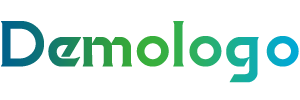QQ显示异常:探究背后的原因与解决之道
在当今数字化社交的时代,QQ 作为一款广泛使用的即时通讯工具,其显示功能对于用户之间的交流和互动至关重要,有时我们会遇到 QQ 无法正常显示的情况,这不仅影响了沟通的效率,还可能引发一些困扰和疑惑,本文将深入探讨 QQ 无法显示的多种原因,并提供相应的解决方法,希望能帮助大家更好地应对这一问题。
一、网络问题导致显示异常
(一)网络连接不稳定
网络状况不佳往往是 QQ 无法显示的常见原因之一,当网络信号弱、波动大或频繁中断时,QQ 可能无法及时获取和更新好友信息、聊天记录等数据,从而导致显示异常,在使用移动数据网络且处于信号较弱区域,或者使用公共 Wi-Fi 但网络拥堵的情况下,QQ 可能会出现消息延迟显示、图片加载不出、好友状态不刷新等问题。
解决方法:
1、切换网络环境,从移动数据切换到 Wi-Fi,或者反之,如果使用 Wi-Fi,尝试靠近路由器以获取更强的信号。
2、关闭其他占用大量网络带宽的设备或应用程序,如在线视频播放、大型文件下载等,以确保 QQ 有足够的网络资源进行数据传输。
3、重启手机或电脑的无线网络适配器,清除可能存在的网络缓存错误,然后重新连接网络。
(二)网络限制与防火墙设置
某些网络环境可能存在限制,阻止了 QQ 的部分功能或数据访问,电脑上安装的防火墙软件也可能误将 QQ 的网络请求拦截,导致显示问题,在一些公司或学校的局域网中,为了保障网络安全和管理秩序,可能会对特定端口或协议进行限制,而 QQ 的某些通信功能恰好依赖这些端口或协议,进而出现无法显示的现象。
解决方法:
1、检查网络是否设置了访问限制,如有需要,联系网络管理员了解并解除对 QQ 的限制。
2、在电脑上,打开防火墙设置,将 QQ 添加到信任列表或允许其通过防火墙进行网络通信,具体操作方法因防火墙软件不同而有所差异,一般可在防火墙的“例外”或“白名单”选项中进行设置。
二、软件故障引发显示问题
(一)QQ 版本过低或过高
QQ 软件不断更新迭代,旧版本可能存在兼容性问题或已知的显示缺陷,而新版本在某些情况下也可能由于尚未完善,与用户的操作系统或其他软件发生冲突,导致显示异常,旧版本的 QQ 可能在新型操作系统上无法正确渲染界面元素,或者在与某些安全软件协同工作时出现显示混乱。
解决方法:
1、定期检查并更新 QQ 到最新版本,可在 QQ 官方网站下载安装包进行更新,或在 QQ 的设置中查看是否有可用的更新提示并按照指引进行更新操作。
2、如果更新到最新版本后出现问题,可尝试卸载当前版本,然后安装一个稍旧的稳定版本,看是否能恢复正常显示。
(二)QQ 文件损坏或缺失
QQ 在使用过程中,由于软件崩溃、异常关机、病毒感染等原因,可能导致部分程序文件损坏或丢失,从而影响其正常显示功能,存储好友列表信息的数据库文件损坏,可能会导致好友头像无法显示或好友昵称乱码;负责聊天窗口界面绘制的动态链接库文件丢失,可能会使聊天窗口变得空白或界面错乱。
解决方法:
1、先尝试使用 QQ 自带的修复功能,在 QQ 登录界面,点击“找回密码”旁边的“帮助”按钮,选择“QQ 诊断”,然后根据提示进行扫描和修复操作。
2、如果自带修复功能无效,可尝试卸载 QQ 并重新安装,在卸载前,建议备份重要的聊天记录和好友列表等信息(可通过 QQ 提供的备份功能),安装时要确保从官方渠道获取安装包,避免安装来源不明的版本导致更多问题。
三、设备与系统相关因素
(一)设备性能不足
老旧的电脑或手机设备,其硬件配置较低,如处理器性能差、内存容量小、显卡性能弱等,在运行 QQ 及其他多个应用程序时,可能无法及时处理大量的图形和数据运算任务,导致 QQ 显示卡顿、界面加载缓慢甚至无法正常显示,一些低配置的手机在打开多个聊天窗口并接收大量图片和视频消息时,容易出现死机或界面无响应的情况。
解决方法:
1、定期清理设备缓存和垃圾文件,释放存储空间,提高系统运行效率,在手机上可通过应用商店下载专业的清理软件进行清理;在电脑上可使用系统自带的磁盘清理工具或第三方清理软件。
2、关闭不必要的后台应用程序和服务,减少设备资源占用,在手机的设置中查看正在运行的应用,将不需要的后台应用手动关闭;在电脑上可通过任务管理器结束不必要的进程。
3、如果设备硬件确实过于陈旧,考虑升级硬件或更换新设备,以满足日常使用需求。
(二)操作系统问题
操作系统的稳定性和兼容性对 QQ 的正常运行起着关键作用,操作系统存在漏洞、故障或与 QQ 不兼容的情况时,可能会导致 QQ 显示异常,操作系统更新后,某些系统组件的改变可能影响到 QQ 的运行环境,使其无法正常调用相关资源进行显示操作。
解决方法:
1、及时更新操作系统到最新版本,以修复已知的漏洞和兼容性问题,在 Windows 系统中,可通过系统设置中的“更新和安全”选项进行检查和更新;在手机系统中,通常会自动检测并提示用户进行系统更新。
2、如果更新操作系统后出现 QQ 显示问题,可尝试回滚操作系统到之前的版本(如果可行),或者等待操作系统开发者发布针对该问题的补丁更新。
四、账号与权限相关问题
(一)账号异常或被封禁
QQ 账号存在安全风险,如被盗用、被举报违规等,可能会被腾讯限制部分功能或封禁账号,导致无法正常显示和使用,账号在短时间内发送大量垃圾信息或恶意骚扰他人,可能会被暂时冻结聊天功能,此时与该账号相关的聊天窗口可能无法正常显示消息内容。
解决方法:
1、通过 QQ 安全中心的官方网站或手机应用,检查账号是否存在异常登录记录或安全风险提示,如果有异常情况,按照提示进行账号申诉、修改密码、解除绑定等操作,以恢复账号正常状态。
2、如果账号被封禁,可根据封禁原因向腾讯客服提交解封申请,提供相关证据证明自己没有违规行为,等待客服审核处理。
(二)权限设置不当
用户在设备上对 QQ 的权限设置不正确,也可能导致显示问题,在手机的隐私设置中,如果没有授予 QQ 读取联系人、存储权限等必要权限,可能会导致好友推荐功能无法正常使用或聊天记录无法保存和显示;在电脑上,如果用户账户没有足够的权限安装或运行 QQ 的某些组件,也会影响其显示效果。
解决方法:
1、在手机的设置中,找到“应用管理”或“应用权限”选项,检查并确保 QQ 已获得所需的各项权限,如摄像头、麦克风、存储、联系人等权限,对于未开启的权限,点击开启即可。
2、在电脑上,以管理员身份运行 QQ 程序(右键点击 QQ 图标,选择“以管理员身份运行”),看是否能解决问题,如果仍然不行,检查操作系统的用户账户控制设置,确保当前账户具有足够的权限来运行 QQ。
QQ 无法显示是一个较为复杂的问题,可能由网络、软件、设备、账号等多方面因素引起,当我们遇到这种情况时,应冷静分析,逐步排查可能的原因,并采取相应的解决方法,保持软件和设备的更新维护,注意账号安全和权限设置,有助于减少此类问题的发生,让我们能够顺畅地使用 QQ 进行社交沟通。
FAQs
问题一:为什么我的 QQ 突然无法显示图片和表情?
回答:这可能是由于网络问题导致图片和表情加载失败,或者是 QQ 软件本身出现故障,首先检查网络连接是否正常,尝试切换网络或重启网络设备,如果网络正常,可能是 QQ 缓存问题,可尝试清除 QQ 缓存数据(一般在 QQ 设置中的“通用”或“存储”选项里可以找到清除缓存的入口),然后重新登录 QQ,若问题依旧存在,可卸载并重新安装 QQ。
问题二:我的 QQ 好友列表一片空白,是怎么回事?
回答:这种情况可能是好友列表数据未成功加载或显示异常,先检查网络是否通畅,然后尝试刷新好友列表(在 QQ 面板上找到好友列表区域,右键点击选择“刷新好友列表”),如果刷新无效,可能是 QQ 版本问题,可更新到最新版本试试,若还是不行,可能是本地数据损坏,可尝试删除 QQ 安装目录下与好友列表相关的文件(注意此操作需谨慎,建议先备份重要数据),然后重新登录 QQ,让好友列表重新同步。
问题三:在电脑上使用 QQ 时,聊天窗口字体显示异常模糊,该如何解决?
回答:这可能是电脑系统字体设置问题或 QQ 自身显示设置异常导致,首先检查电脑系统显示设置中的字体大小和分辨率是否合适,可尝试调整为默认值,然后在 QQ 的设置中,找到“聊天”或“字体”相关选项,检查是否有自定义字体设置,若有则恢复为默认字体,如果上述方法都不能解决问题,可能是显卡驱动问题,可更新显卡驱动程序到最新版本来解决。
小编有话说:希望以上内容能够帮助大家解决 QQ 无法显示的问题,大家在遇到类似情况时,不要慌张,耐心排查原因并尝试解决方法,如果还有其他疑问或经验分享,欢迎在评论区留言交流哦!